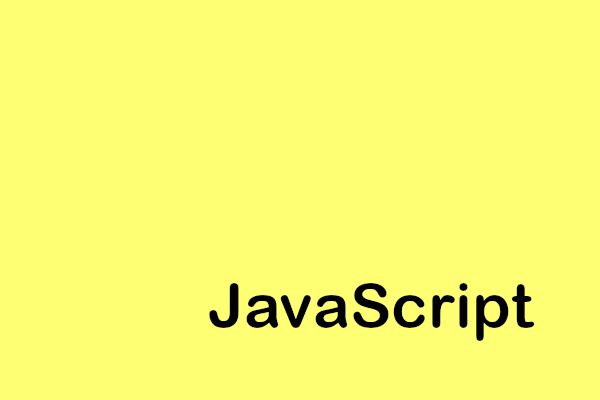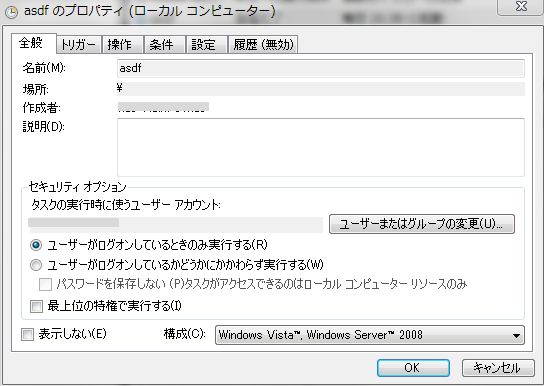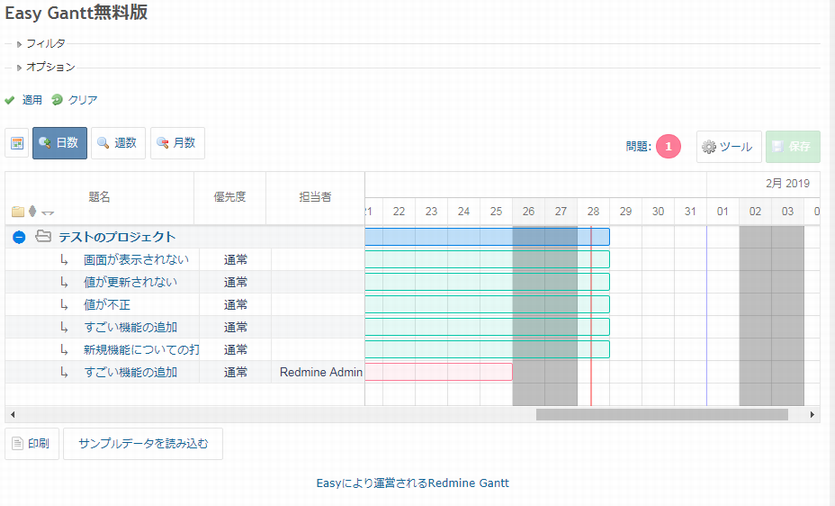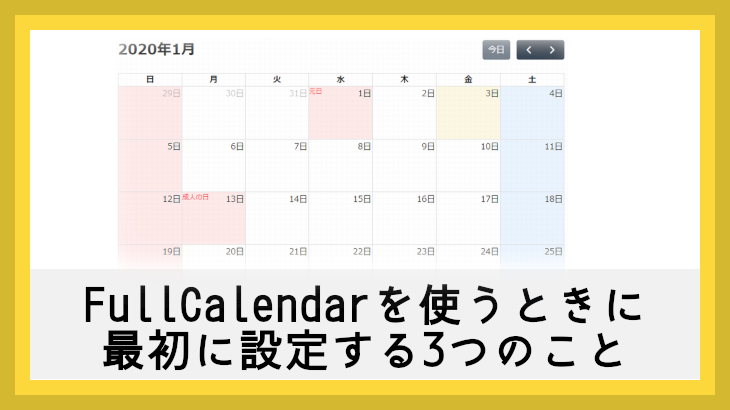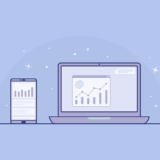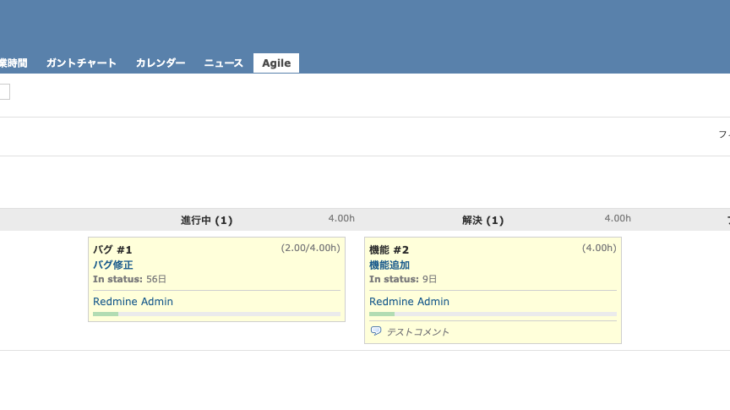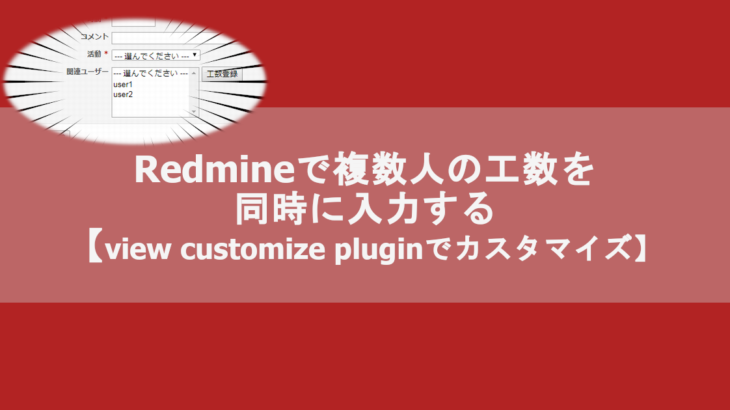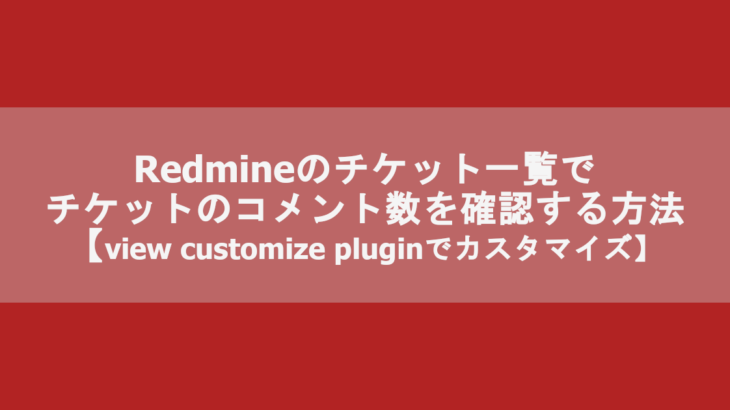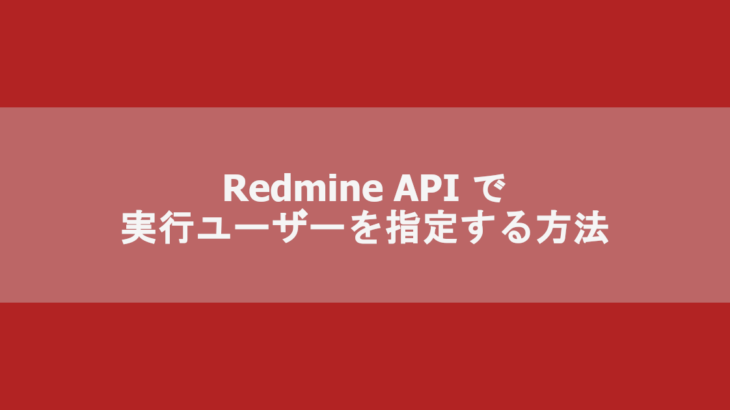Redmineは標準機能でも作業時間の集計が可能だが、このプラグインを導入することで、
更に詳細な集計が可能となる。
view customizeプラグインに続いてのプラグイン導入。
評判の良さそうなプラグインはとりあえず導入して使ってみるスタンス。
導入後、一時的エラーとなったが無事解消された為、導入手順、失敗した事についても記載する。
追記
機能面の詳しい説明とか、色々いじってみた感想とか書きました。
環境
OS
- CentOS 7.5(VMWare)
インストール済みソフトウェア
- Redmine 3.0.0 stable
- ruby 2.2.2
- Apache 2.4.6
導入手順
導入を振り返って成功した手順は下記の通り。
プラグインのバージョンを確認
プラグインはGitHubから入手可能だが、その前にRedmineのバージョンとプラグインのバージョンの
対応についてプラグイン紹介ページから確認しておく。
私が導入している Redmine 3.0.0 は、最新バージョンのWork Timeプラグイン 0.4.0は未対応の模様。
対応している0.3.4をダウンロードする。
プラグインの導入
Redmineのプラグインディレクトリに移動。
cd [REDMINE_ROOT]/plugins/
wgetでプラグインをダウンロード。
wget --no-check-certificate https://github.com/tkusukawa/redmine_work_time/archive/0.3.4.tar.gz
プラグインを展開。
tar xpvf 0.3.4.tar.gz
展開後のディレクトリ名を修正。
(バージョン部分は不要)
mv redmine_work_time-0.3.4 redmine_work_time
Redmineのルートディレクトリへ移動。
cd [REDMINE_ROOT]/
DBのマイグレーションを実行。
bundle exec rake redmine:plugins:migrate RAILS_ENV=production
Redmineを再起動。
service httpd restart
プラグイン導入後の設定
プラグイン導入後はヘッダ部右上に「工数」メニューが表示される。

これはプラグイン管理画面の設定の「show account menu」から表示する、しないを変更できる。

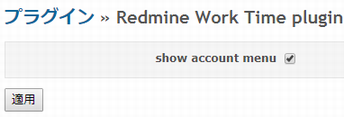
プラグインの有効化は、プロジェクト毎の設定のモジュールから「Work time」にチェックする事で
有効化される。
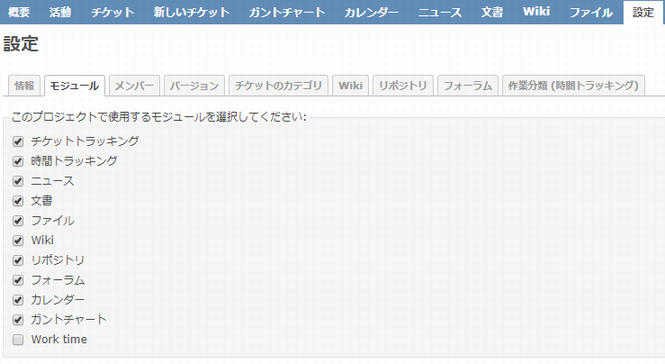
有効化すると「工数」タブが表示される。
![]()
工数の集計画面はこんな感じ。
上から月間、週間、日間で表示される模様。
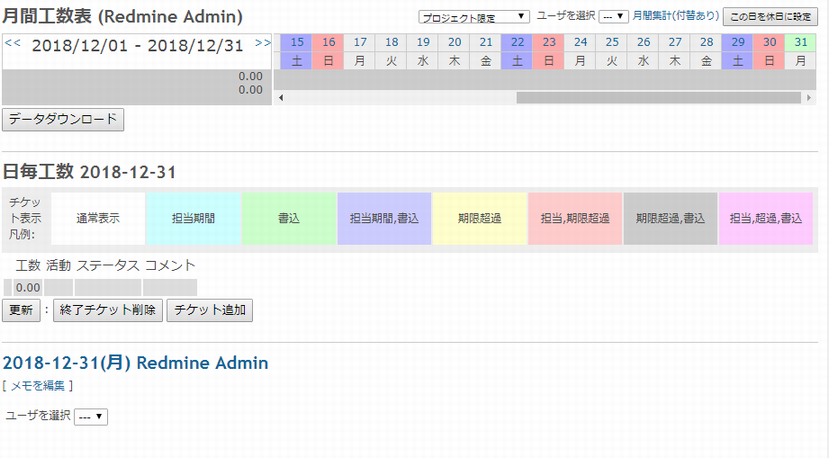
失敗したこと
対応バージョンを確認せずプラグインを導入する
プラグイン導入時は、対応するRedmineのバージョンを確認すること。
今回は最新のプラグインのバージョンを導入してエラーとなってしまった。
正しいディレクトリ名でpluginsに配置しない
wgetで取得し展開すると、ディレクトリ名が正しくない場合がある。
今回はディレクトリ名の末尾に、バージョン名が付与されており、DBのマイグレーションに失敗してしまった。
おわりに
2個目のプラグイン導入という事で、エラーが発生しても時間が掛けずに解消まで漕ぎ着けられるように
なってきた。
実際に使ってみてのフィードバックはまた後日。
追記